YouTube TV е първокласна услуга за стрийминг от Google, която предлага телевизионни канали на живо и програми от над 70 популярни мрежи, включително ABC, AMC, CBS, CNN, ESPN, Discovery, NBC, Fox, FX, TBS и други.Стартирала през февруари 2017 г., услугата работи на всяка голяма платформа, включително Amazon Firestick.
В допълнение, YouTube TV също поддържа облачно записващо устройство с твърд диск с неограничено място за съхранение, можете да записвате и съхранявате любимите си програмни клипове до 9 месеца.YouTube TV обаче беше премахнат от магазина на Amazon в началото на 2018 г. поради конфликт между Amazon и Google.
Въпреки това, след преговори между двата гиганта, Youtube TV най-накрая официално влезе отново в магазина на Amazon и отново се срещна с публиката.
Поддръжка на FirestickотСъоръжение
Следните стрийминг устройства на Amazon ще поддържат YouTube TV, според Google
- Fire TV Stick 4K
- Първо и второ поколение Fire TV шкафове
- Fire TV Stick XNUMX-ро поколение
- Fire TV (XNUMX-ро и XNUMX-то поколение)
- Смарт телевизори Fire TV Edition (Toshiba, Element, Insignia и Westinghouse)
Има два начина за поточно предаване на съдържание от YouTube TV на Firestick или Fire TV.Можете да го предавате поточно, като изтеглите специалното приложение от магазина на Amazon или използвате браузъра Silk.
Преди да инсталирате, не забравяйте да се регистрирате за YouTube TV с помощта на вашия уеб браузър. YouTube TV струва $49.99 на месец.
Как да се регистрирам за YouTube TV?
(1) Отворете Google Chrome или друг уеб браузър и посетете tv.youtube.com.
(2) Кликнете върху Опитайте го безплатно.
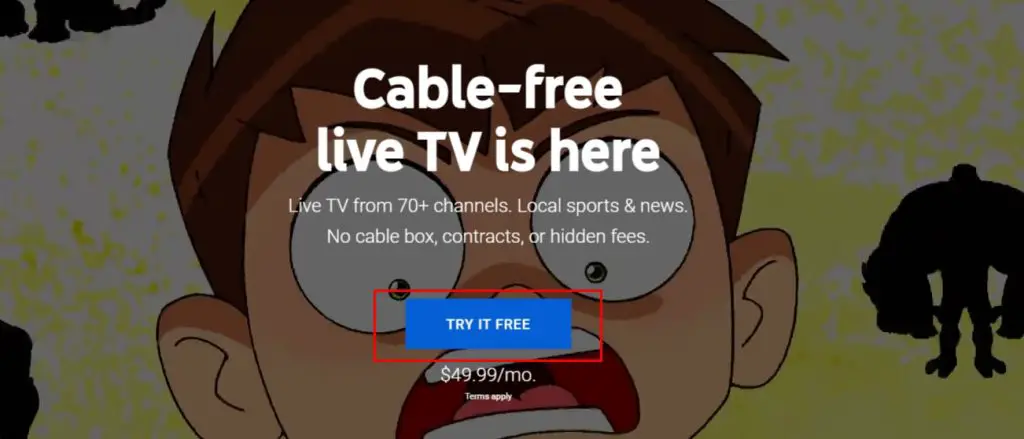
(3) Регистрирайте се с вашите идентификационни данни в Google.
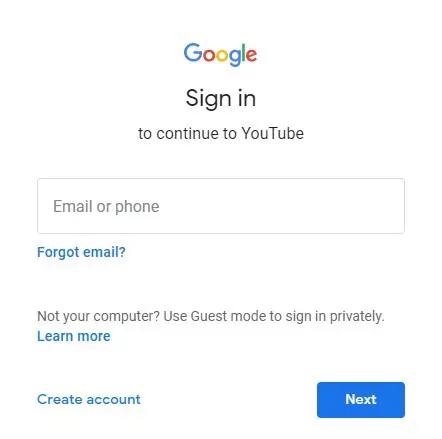
(4)По подразбиране YouTube TV показва пощенския код на вашето местоположение.Ако грешите, щракнете аз не живея тук и въведете вашия пощенски код.
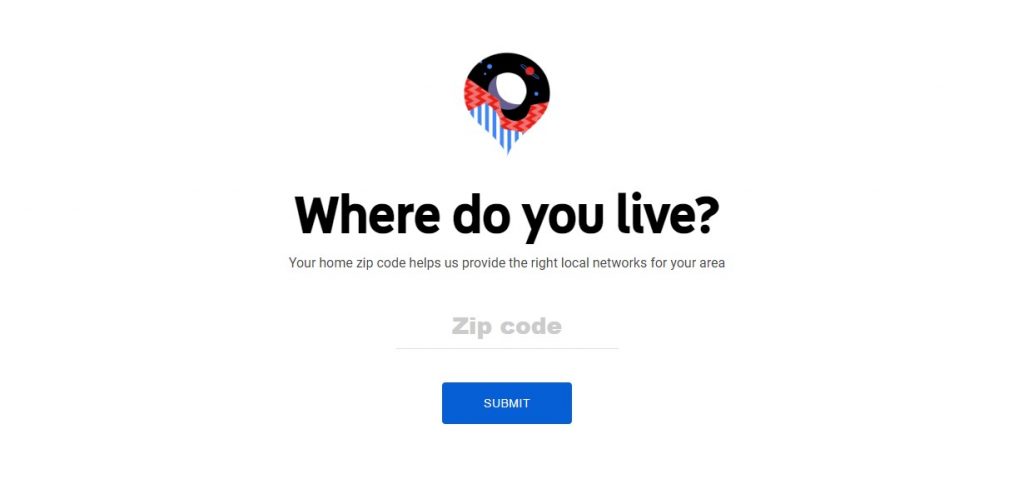
(5) Кликнете върху да тръгваме.
(6) Персонализирайте членството си, като изберете желаните добавки.За тези плъгини трябва да платите допълнително, както и месечна такса.
(7) Кликнете върху Следващия След като изберете желания плъгин.
(8) Вижте цените за членство и въведете вашите данни за плащане.
Забележка: Няма да бъдете таксувани до края на вашия безплатен пробен период.
(9) Кликнете върху 買 Купете YouTube TV.
Как да инсталирате и активирате YouTube TV на Firestick?
(1) На началния екран на Firestick задръжте курсора на мишката върху иконата за търсене.
(2) Въведете YouTube TV След това щракнете върху него, за да потърсите приложението.
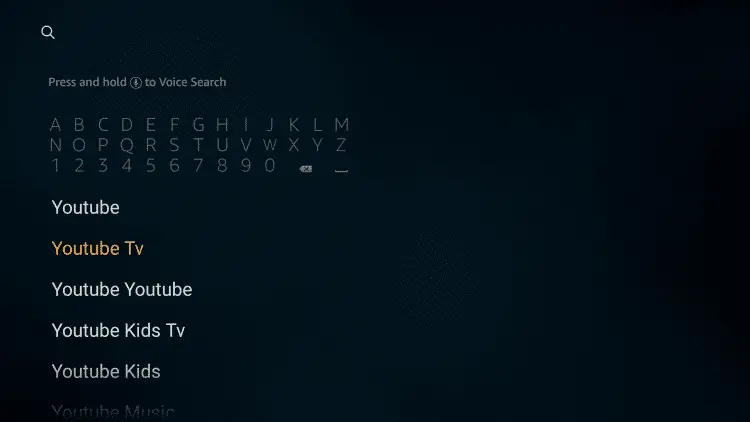
(3) Резултатите от търсенето ще се появят на екрана.
(4) Изберете логото му, за да отворите приложението.
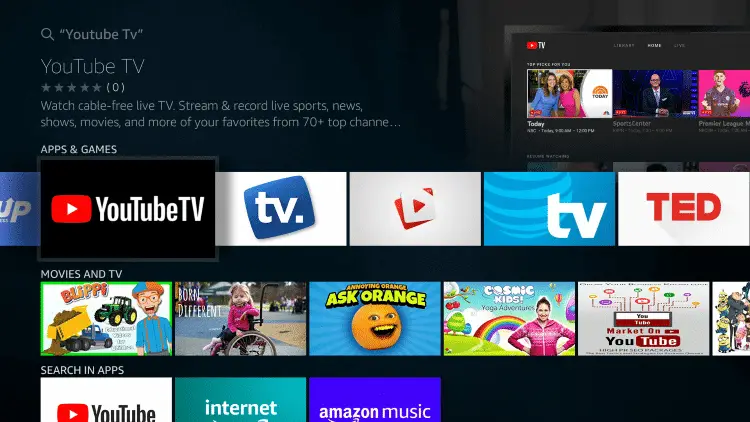
(5) докоснете вземете или 下载 Инсталирайте приложението.
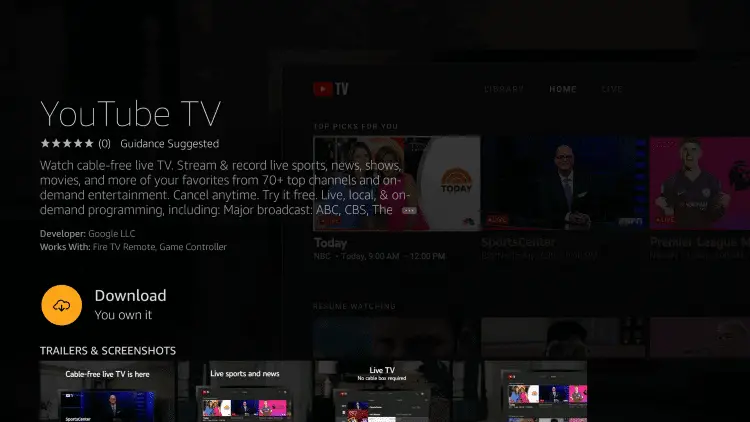
(6) Изчакайте приложението YouTube TV да се инсталира на вашето стрийминг устройство.
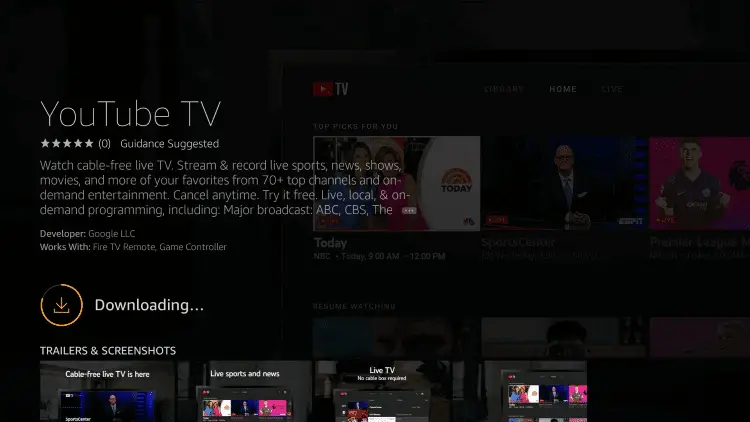
(7) изберете Отвори Стартирайте приложението.
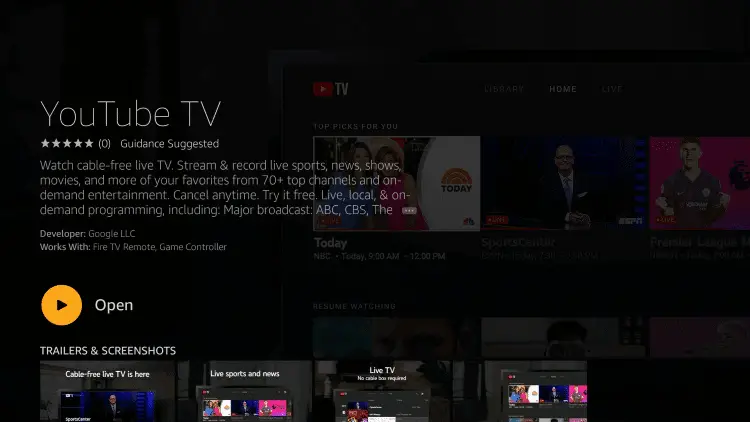
ЗАБЕЛЕЖКА: Можете също да стартирате приложението от секцията Приложения.
(8) изберете Влезте.
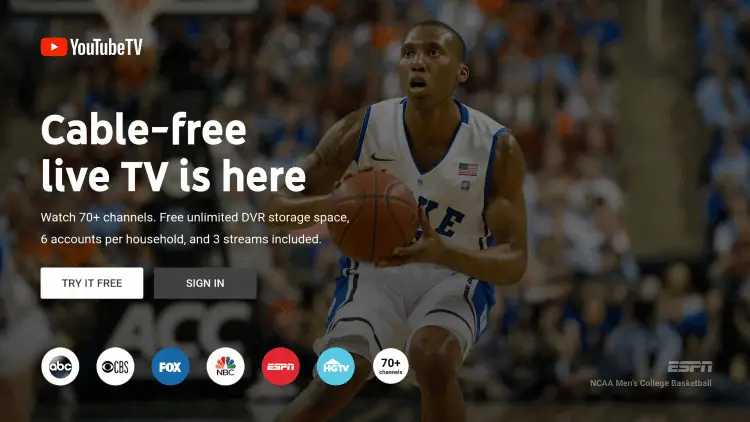
(9) Кодът за активиране и връзката към него ще се появят на екрана.Трябва да го конфигурирате в уеб браузъра на вашия телефон или компютър, за да активирате мрежата.
(10) Вземете телефона или компютъра си и отворете всеки уеб браузър.Посетете връзката за активиране tv.youtube.com/start
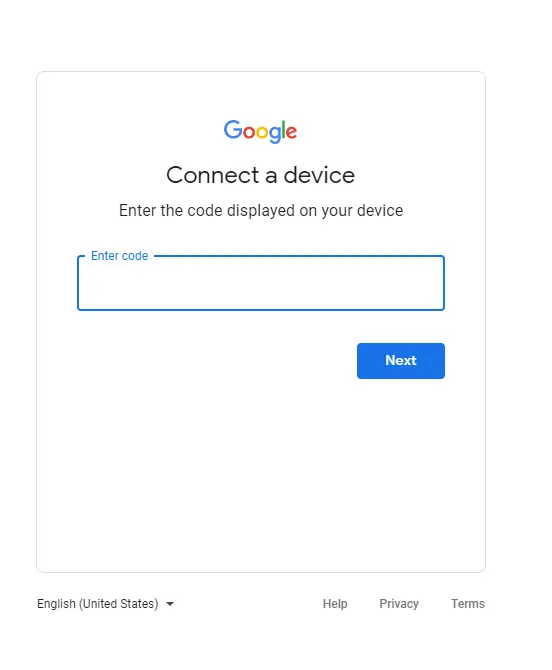
(11) Въведете кода, показан на екрана.
(12) Влезте в акаунта в Google, който сте използвали за закупуване на YouTube TV.
(13) След като влезете, приложението YouTube TV на екрана на Firestick ще се зареди автоматично, за да покаже медийно съдържание.
Как да използвате браузъра Silk за гледане?
С помощта на браузъра Silk хората могат да предават поточно YouTube TV съдържание на своя Firestick. Silk Browser е вграденият и браузър по подразбиране за всички Firestick/Fire TV устройства.Можете да изтеглите други уеб браузъри като Mozilla Firefox от магазина на Amazon, ако е необходимо.
(1) Отворете копринения браузър.
(2) Въведете tv.youtube.com в URL лентата.
(3) Кликнете върху Влезте Намира се в горния десен ъгъл на екрана.
(4) Влезте с идентификационните си данни в Google и предавайте поточно YouTube TV съдържание на своя Firestick.
Къде мога да използвам YouTube TV?
Понастоящем YouTube TV е достъпен само за потребители, пребиваващи в Съединените щати и техните територии.Ако имате достъп до YouTube TV извън САЩ, ще получите грешка при географско ограничение, която гласи „За съжаление YouTube TV в момента не е наличен във вашия регион“.
С VPN можете да заобиколите географските ограничения на YouTube TV.YouTube TV обаче изисква начин на плащане, свързан с адрес в САЩ.Следователно достъпът извън Съединените щати е относително труден.
Докато YouTube TV е първокласна услуга за устройства Firestick, $49.99 на месец може да са твърде много за много потребители.Прилагат се допълнителни такси за STARZ, NBA League Pass, Fox Soccer Plus, SHOWTIME и др.Така че помислете два пъти, преди да закупите тази услуга.

![Как да инсталирате YouTube на Firestick [Бързо и лесно] Как да инсталирате YouTube на Firestick [Бързо и лесно]](https://infoacetech.net/wp-content/uploads/2023/05/1685403329_%E5%A6%82%E4%BD%95%E5%9C%A8-Firest-wpp1685706953331-150x150.jpg)
![Как да инсталирате Netflix на Firestick [Прикачени екранни снимки] Как да инсталирате Netflix на Firestick [Прикачени екранни снимки]](https://infoacetech.net/wp-content/uploads/2023/05/1685393318_%E5%A6%82%E4%BD%95%E5%9C%A8-Firest-wpp1685752502379-150x150.jpg)
![syfy активиране-[Roku, Apple TV, Android TV, Amazon Fire TV] syfy активиране-[Roku, Apple TV, Android TV, Amazon Fire TV]](https://infoacetech.net/wp-content/uploads/2021/07/5849-photo-1589739900869-082b93d8f224-150x150.jpg)









